Obsah
Nebudem klamať, odpoveď na túto otázku som nepoznal. Zaostrenie obrázka znamená zvýšenie kvality obrázka zlepšením definície hrán obrázka, a to Adobe Illustrator nerobí!
Najlepší a najjednoduchší spôsob doostrenia obrázka je urobiť to vo Photoshope, ale chápem, že nie každý používa Photoshop.
Trvalo mi hodiny, kým som skúmal a prišiel na pár nedokonalých riešení, ktoré môžu byť užitočné pre to, čo hľadáte. Ak je Adobe Illustrator jedinou možnosťou, v závislosti od vášho obrázka nemusíte získať presne to, čo chcete. Nie je však na škodu to vyskúšať 😉
V tomto návode vám ukážem, ako doostriť obrázok pomocou funkcie Image Trace (Sledovanie obrazu) a zmeny rozlíšenia. Ak doostrujete vektorový obrázok, vyskúšajte možnosť Image Trace (Sledovanie obrazu) a ak vám ide o kvalitu obrázka, skúste zmeniť rozlíšenie.
Dôležitá poznámka: aby bol výsledok čo najlepší, obrázok, ktorý chcete doostriť, by mal byť vysokokvalitný. Minimálna požiadavka je, aby pri zväčšení na 100 % nebol obrázok rozpixelovaný.
Poznámka: všetky snímky obrazovky pochádzajú z verzie Adobe Illustrator CC 2022 pre Mac. Windows alebo iné verzie môžu vyzerať inak.
Metóda 1: Zmena rozlíšenia
Ako som už stručne spomenul vyššie, pri doostrovaní obrázka sa zvyšuje jeho kvalita, takže zmena rozlíšenia obrázka je jedným zo spôsobov, ako to urobiť. Rozlíšenie obrázkov na obrazovke je zvyčajne 72 ppi, môžete ho zmeniť na 300 ppi, aby ste zvýšili kvalitu obrázka.
Krok 1: Umiestnite a vložte obrázok do programu Adobe Illustrator.
Krok 2: Prejdite do režijnej ponuky a vyberte Účinok > Nastavenia rastrového efektu dokumentu .
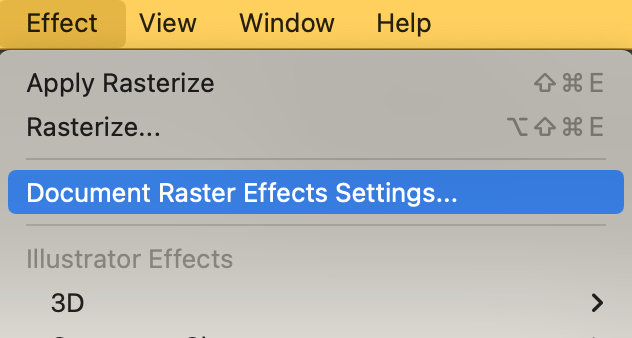
Zobrazí sa toto dialógové okno a rozlíšenie sa zmení na Vysoká (300 ppi) alebo si môžete vybrať Iné a ručne zadajte hodnotu.
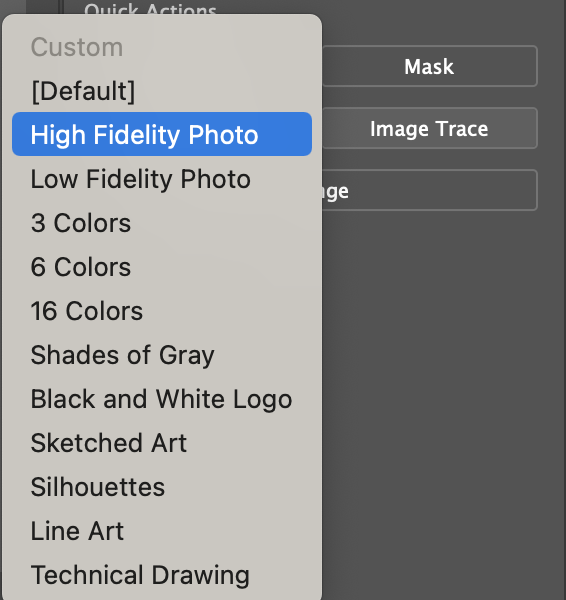
Kliknite na . OK keď skončíte. Ako som už povedal, ide o jedno z nedokonalých riešení, takže kvalita vášho obrazu sa môže zlepšiť, ale v prípade farieb a okrajov by ste nevideli veľký rozdiel.
Metóda 2: Sledovanie obrazu
Existujú dva spôsoby trasovania obrázka, a to pomocou nástroja Pero a nástroja Trasovanie obrázka. Nástroj Pero je vhodný na trasovanie obrysov, zatiaľ čo nástroj Trasovanie obrázka je vhodný na vektorizáciu rastrového obrázka.
Ukážem vám, ako tento obrázok slnečnice doostriť obkreslením a prefarbením.

Krok 1: Umiestnite a vložte obrázok do programu Adobe Illustrator.
Krok 2: Vyberte obrázok a zobrazí sa Sledovanie obrazu možnosť v rámci Vlastnosti > Rýchle akcie panel.
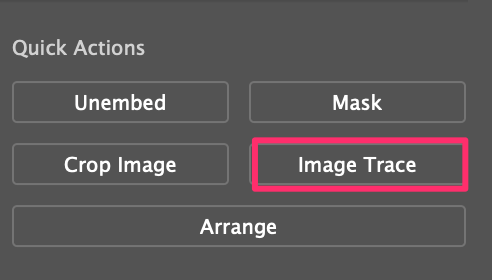
Krok 3: Kliknite na . Sledovanie obrazu a vyberte Vysoká vernosť fotografie .
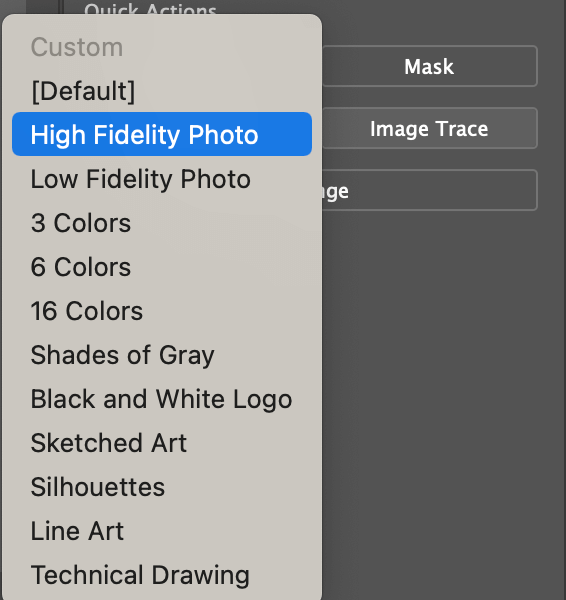
Vo farbách zatiaľ nevidíte veľký rozdiel, ale k tomu sa ešte dostaneme.
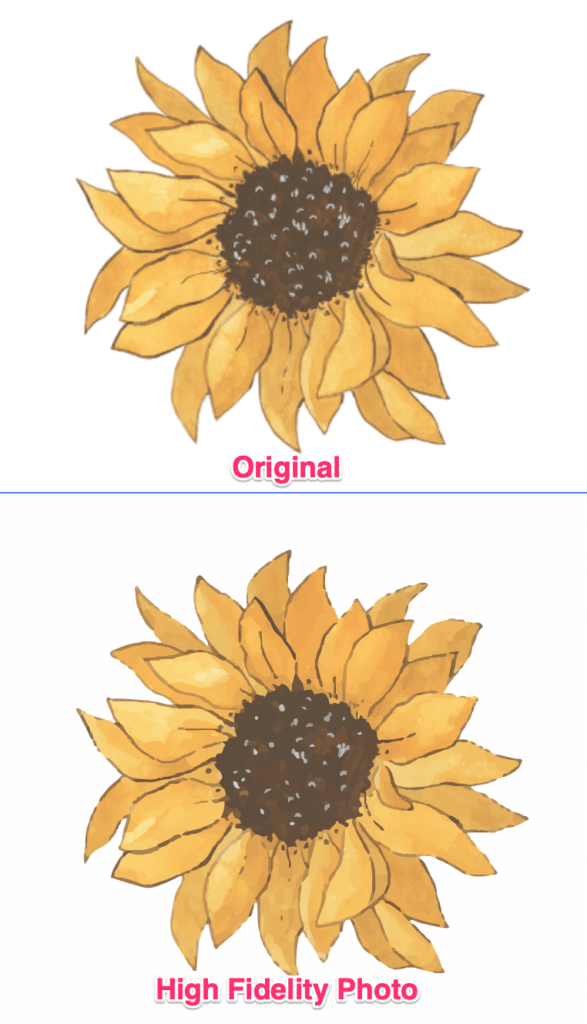
Krok 4: Vyberte sledovaný obrázok, kliknite na Rozšíriť na paneli Rýchle akcie.
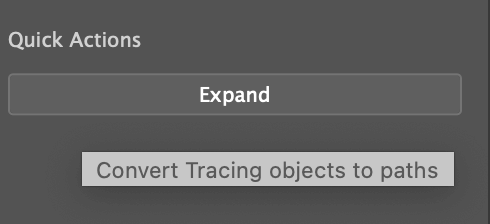
Váš obrázok by mal vyzerať takto.
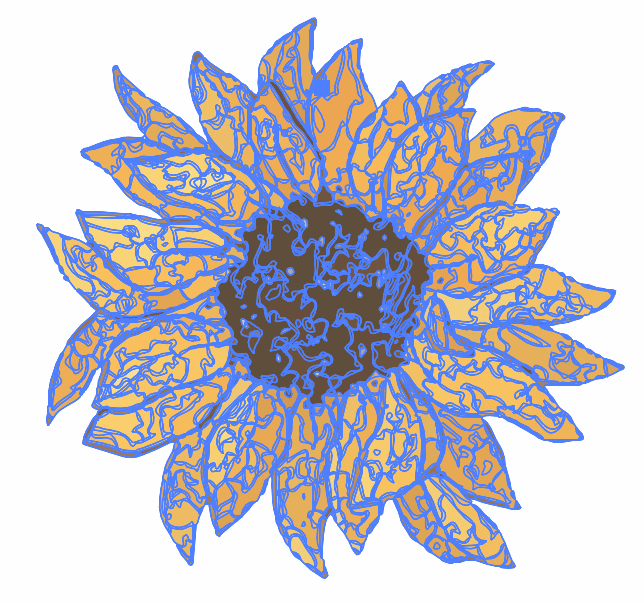
Po rozbalení obrázka by ste mali vidieť Prefarbenie možnosť v časti Rýchle akcie.
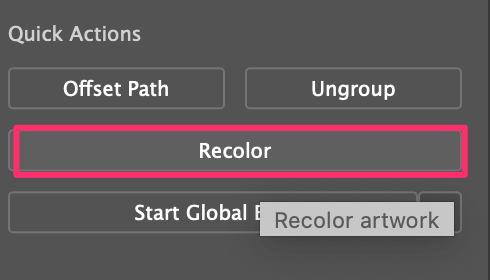
Krok 5: Kliknite na . Prefarbenie a upravte farby na farebnom kruhu.
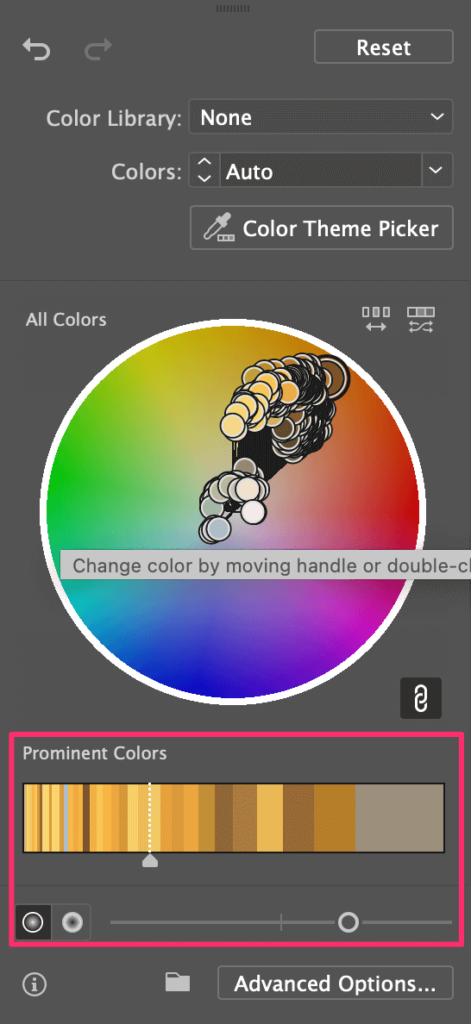
Tip: Farby je jednoduchšie upravovať v Výrazné farby sekcia.
Vidíte ten rozdiel? 🙂
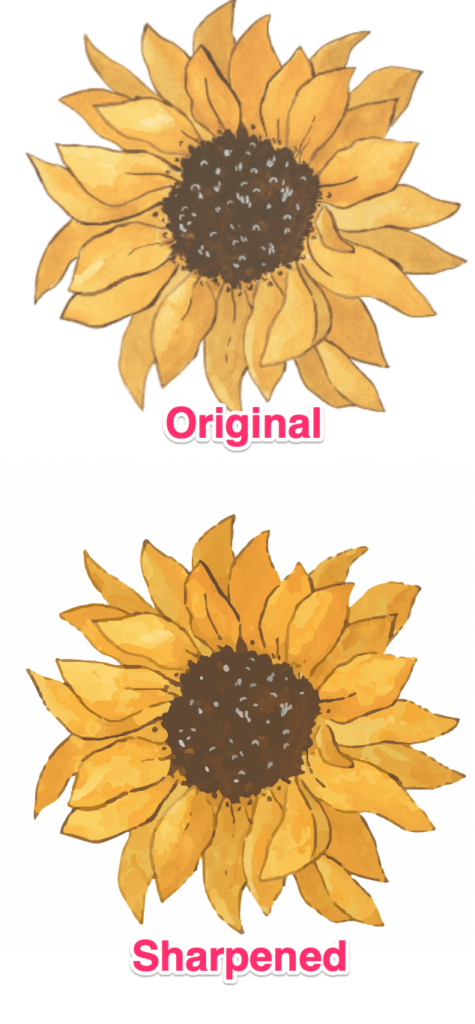
Záverečné myšlienky
Opäť platí, že aplikácia Adobe Illustrator NIE JE najlepšou možnosťou na doostrenie obrázka. Je oveľa jednoduchšie, ak môžete obrázok doostriť vo Photoshope a potom ho použiť v aplikácii Adobe Illustrator. Ak však táto možnosť pre vás nie je vhodná, ako vidíte, môžete vektorový obrázok v aplikácii Adobe Illustrator akoby doostriť.

